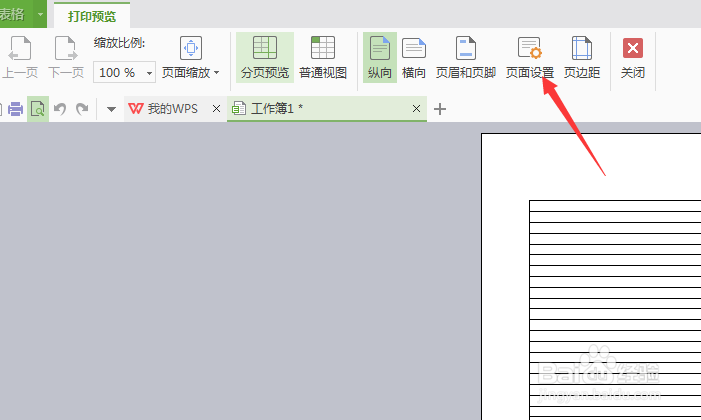WPS表格打印时文件内容不居中怎么办
1、首先,我们打开“WPS表格”文档,会看到上面有一个“页面布局”选项卡。
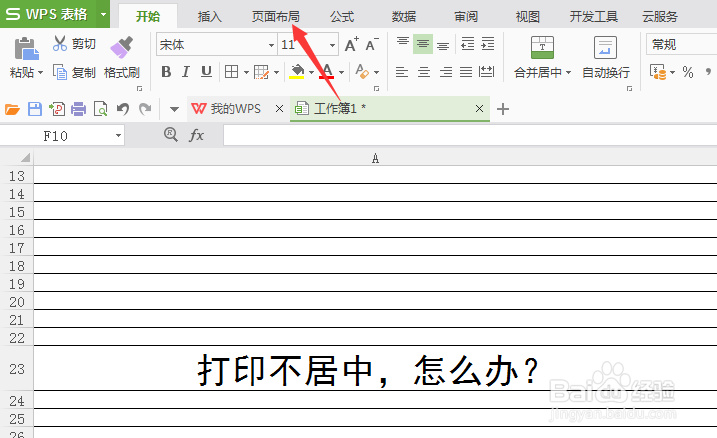
2、我们点击“页面布局”,会看到下面有好多工具,这时我们点击页面布局那的小箭头。如图
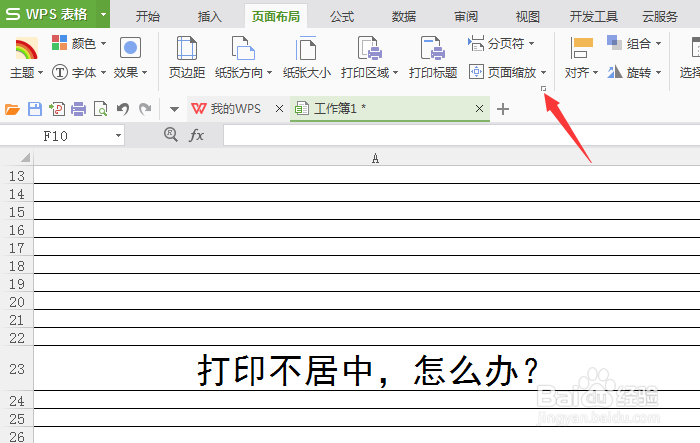
3、这时就会弹出“页面设置”窗口,我们会看到有一个“页边距”选项卡,我们点击。
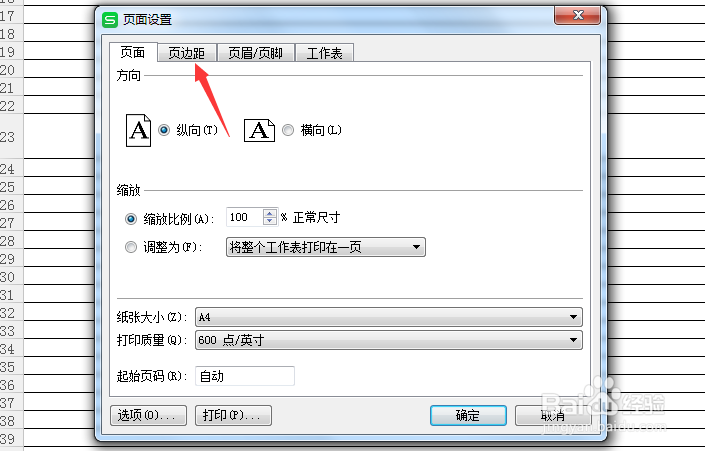
4、点击打开“页边距”选项卡后,我们会看到有一个“居中方式”。
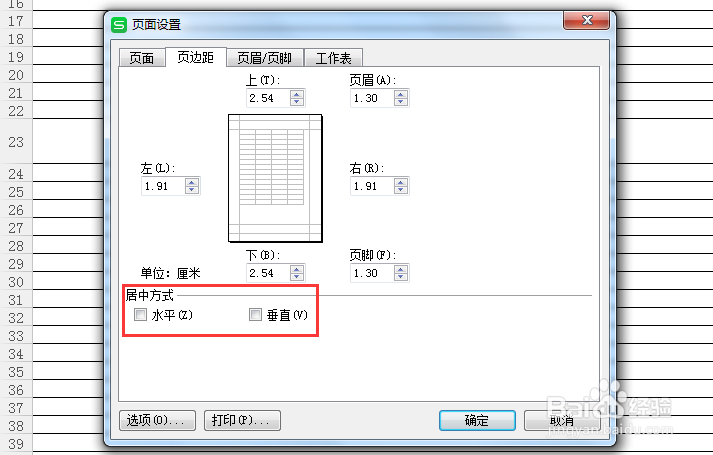
5、这时我们将“居中方式”中的“水平”勾选上,点击“确定”,这样左右页边距就一样啦。(“垂直”根据自己的需求勾选)

6、现在我们来点击“打印预览”看一下效果,现在我们看到的就是勾选上“水平”居中方式后的效果。
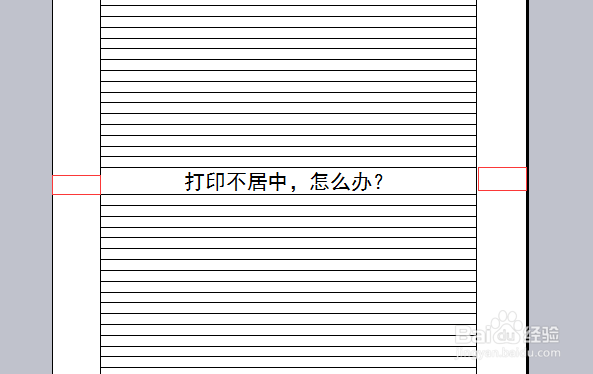
7、我们孀晏弁钾也可以直接在打印时进行设置,我们点击“打印预览”后,会看到上面工具栏上有一个“页面设置”,我们点击直接设置,设置后再打印也可以。